win7系统ie主页被锁定怎么解除 win7系统ie主页被锁定解除方法
2017-10-22 08:15:01
我们在使用win7系统的时候,如果某个程序或者代码篡改了ie浏览器主页,我们重新修改主页就可以了,不过如果某些程序获得了一些权限,直接修改组策略,并且让ie主页设置成灰色就无法修改了,那么win7系统ie主页被锁定怎么解除呢?今天为大家分享ie主页被锁定解除方法。
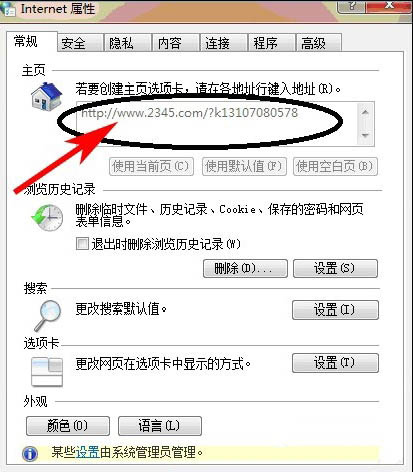
win7系统ie主页被锁定解除方法:
1、点开始图标,点运行,在运行框里面输入gpedit.msc这个是组策略的命令。如图所示:
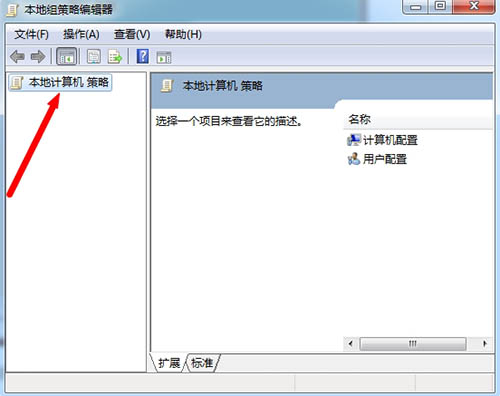
2、进入本地组策略编辑器后,以此打开:用户配置 → 管理模块 → Windows组件 → Internet explorer → 找到:禁止更改主页设置 → 点击进入,在里面可以看到被设置为了已启用,下面主页框可以设置一个你喜欢的主页。如图所示:
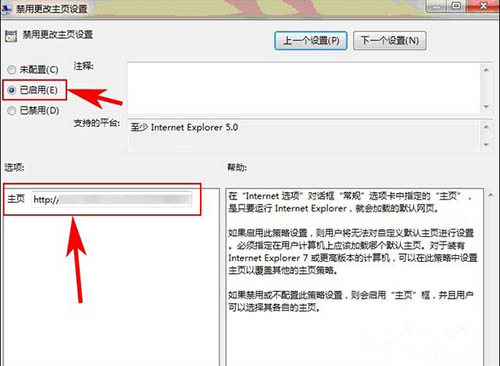
3、接下来你还需要打开:用户配置 → Windows 设置 → Internet Explorer → URL → 重要URL,在里面设置自己主页。如图所示:
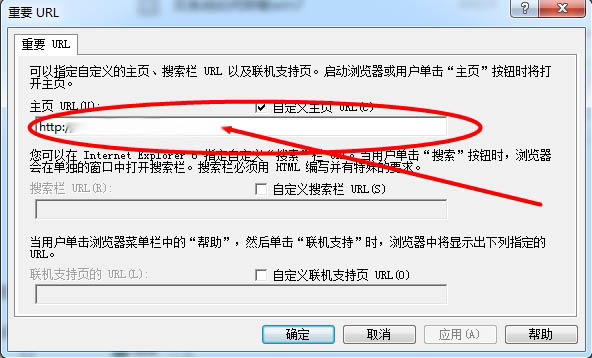
4、设置完后你在IE图标上点属性,你会发现你的主页已经换成自己喜欢的网站,且不能修改的那种。
关于win7系统ie主页被锁定的解除方法就为用户们详细介绍到这边了,如果用户们也碰到了同样的问题可以参考以上方法步骤进行解决哦,希望本篇教程对大家有所帮助,更多精彩教程请关注u启动官方网站。
原文链接:http://www.uqidong.com/wtjd/8793.html
最近有位使用华硕VivoBook14 2021版笔记本的用户想要为电脑重新安装系统,但是不知道怎么设置u盘启动...
- [2022-08-08]荣耀MagicBook 15 2021 锐龙版笔记本怎么通过bios设置
- [2022-08-07]雷神911PlusR笔记本使用u启动u盘重装win7系统教程
- [2022-08-07]神舟战神ZX9-DA3DA笔记本安装win11系统教程
- [2022-08-07]华硕ProArt StudioBook笔记本如何进入bios设置u盘启动
- [2022-08-06]雷神911M创作大师笔记本安装win10系统教程
- [2022-08-06]宏碁Acer 墨舞EX214笔记本怎么通过bios设置u盘启动
- [2022-08-06]华硕 无畏360笔记本一键重装win11系统教程
U盘工具下载推荐
更多>>-
 win7系统重装软件
[2022-04-27]
win7系统重装软件
[2022-04-27]
-
 怎样用u盘做u启动系统盘
[2022-02-22]
怎样用u盘做u启动系统盘
[2022-02-22]
-
 怎么进入u盘装机系统
[2022-02-22]
怎么进入u盘装机系统
[2022-02-22]
-
 win7硬盘安装工具
[2022-02-16]
win7硬盘安装工具
[2022-02-16]
 神舟战神Z8-DA7NT笔记本重装win10系
神舟战神Z8-DA7NT笔记本重装win10系
 华硕VivoBook14 2021版笔记本如何通过
华硕VivoBook14 2021版笔记本如何通过
 win7pe启动盘制作软件
win7pe启动盘制作软件
 u启动win 8pe系统维护工具箱_6.3免费
u启动win 8pe系统维护工具箱_6.3免费
 荣耀MagicBook 15 2021 锐龙版笔记本怎
荣耀MagicBook 15 2021 锐龙版笔记本怎
 win10怎么安装视频教学
win10怎么安装视频教学
 u启动u盘启动安装原版win8系统视频
u启动u盘启动安装原版win8系统视频
 win11系统如何初始化电脑
win11系统如何初始化电脑
 win11系统怎么删除pin码
win11系统怎么删除pin码

 联想win8改win7bios设置方法
联想win8改win7bios设置方法
 技嘉uefi bios如何设置ahci模式
技嘉uefi bios如何设置ahci模式
 惠普电脑uefi不识别u盘怎么办
惠普电脑uefi不识别u盘怎么办
 win8改win7如何设置bios
win8改win7如何设置bios
 bios没有usb启动项如何是好
bios没有usb启动项如何是好
 详析bios设置显存操作过程
详析bios设置显存操作过程
 修改bios让电脑待机不死机
修改bios让电脑待机不死机